win7系统怎么添加蓝牙鼠标 win7系统如何连接蓝牙鼠标
更新时间:2023-11-20 11:00:45作者:run
作为电脑操作的重要工具,鼠标也逐渐普及了蓝牙连接的功能。在win7系统中,添加蓝牙鼠标的步骤并不复杂,只需按照一定的操作流程即可完成。那么win7系统怎么添加蓝牙鼠标呢?本文将详细介绍win7系统如何连接蓝牙鼠标,帮助用户顺利完成连接,并享受无线自由操作带来的便利。
具体方法如下:
1、右击任务栏右侧的"蓝牙"图标,选择菜单选项中的"添加设备"。
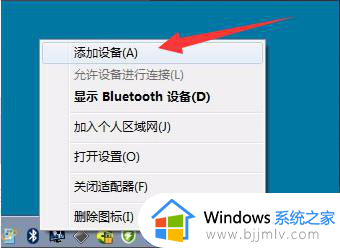
2、在打开的窗口中,点击需要连接的蓝牙鼠标设备。
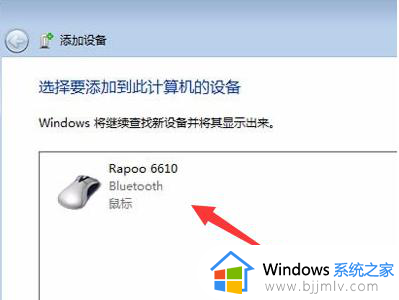
3、这时电脑将开始安装蓝牙鼠标的驱动程序软件。
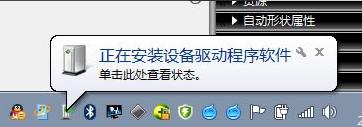
4、等待驱动程序软件安装完成就可以了。
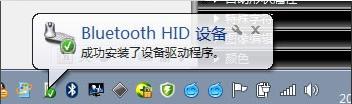
以上就是win7系统如何连接蓝牙鼠标的全部内容,还有不清楚的用户就可以参考一下小编的步骤进行操作,希望本文能够对大家有所帮助。
win7系统怎么添加蓝牙鼠标 win7系统如何连接蓝牙鼠标相关教程
- win7系统如何连接蓝牙鼠标 win7连接蓝牙鼠标教程
- windows7怎么连接蓝牙鼠标 windows7怎么添加蓝牙鼠标
- win7蓝牙鼠标怎么连接 win7蓝牙鼠标连接电脑步骤
- win7怎么连蓝牙鼠标 win7怎样连接蓝牙鼠标
- win7连蓝牙鼠标方法 win7电脑如何连接蓝牙鼠标
- 蓝牙鼠标怎么连电脑使用win7 windows7蓝牙鼠标怎么连接
- windows7蓝牙鼠标怎么连接电脑 windows7电脑如何连接蓝牙鼠标
- win7蓝牙鼠标怎么连电脑使用 win7电脑连接蓝牙设备教程
- win7系统怎么连接蓝牙耳机 电脑win7系统连接蓝牙耳机步骤
- win7蓝牙鼠标添加成功后却不能使用怎么办 win7蓝牙鼠标配对成功但不能使用怎么解决
- win7系统如何设置开机问候语 win7电脑怎么设置开机问候语
- windows 7怎么升级为windows 11 win7如何升级到windows11系统
- 惠普电脑win10改win7 bios设置方法 hp电脑win10改win7怎么设置bios
- 惠普打印机win7驱动安装教程 win7惠普打印机驱动怎么安装
- 华为手机投屏到电脑win7的方法 华为手机怎么投屏到win7系统电脑上
- win7如何设置每天定时关机 win7设置每天定时关机命令方法
win7系统教程推荐
- 1 windows 7怎么升级为windows 11 win7如何升级到windows11系统
- 2 华为手机投屏到电脑win7的方法 华为手机怎么投屏到win7系统电脑上
- 3 win7如何更改文件类型 win7怎样更改文件类型
- 4 红色警戒win7黑屏怎么解决 win7红警进去黑屏的解决办法
- 5 win7如何查看剪贴板全部记录 win7怎么看剪贴板历史记录
- 6 win7开机蓝屏0x0000005a怎么办 win7蓝屏0x000000a5的解决方法
- 7 win7 msvcr110.dll丢失的解决方法 win7 msvcr110.dll丢失怎样修复
- 8 0x000003e3解决共享打印机win7的步骤 win7打印机共享错误0x000003e如何解决
- 9 win7没网如何安装网卡驱动 win7没有网络怎么安装网卡驱动
- 10 电脑怎么设置自动保存文件win7 win7电脑设置自动保存文档的方法
win7系统推荐
- 1 雨林木风ghost win7 64位优化稳定版下载v2024.07
- 2 惠普笔记本ghost win7 64位最新纯净版下载v2024.07
- 3 深度技术ghost win7 32位稳定精简版下载v2024.07
- 4 深度技术ghost win7 64位装机纯净版下载v2024.07
- 5 电脑公司ghost win7 64位中文专业版下载v2024.07
- 6 大地系统ghost win7 32位全新快速安装版下载v2024.07
- 7 电脑公司ghost win7 64位全新旗舰版下载v2024.07
- 8 雨林木风ghost win7 64位官网专业版下载v2024.06
- 9 深度技术ghost win7 32位万能纯净版下载v2024.06
- 10 联想笔记本ghost win7 32位永久免激活版下载v2024.06